Trabalhar com configurações de distribuição de pesquisa
Depois de criar uma pesquisa, você pode selecionar configurações de distribuição para controlar as respostas à pesquisa. Você pode optar por permitir que qualquer pessoa responda à pesquisa ou apenas pessoas da organização. Se qualquer pessoa puder participar da pesquisa, os entrevistados não precisarão se conectar, mas eles precisarão se conectar se você só permitir que pessoas da sua organização respondam. Você também pode definir várias opções de resposta e notificação.
Para atualizar configurações de distribuição de pesquisa
Abra a pesquisa.
Na guia Enviar, selecione Personalização no lado direito da página e selecione Configurações de distribuição.
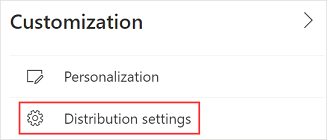
O painel Distribuição é exibido.
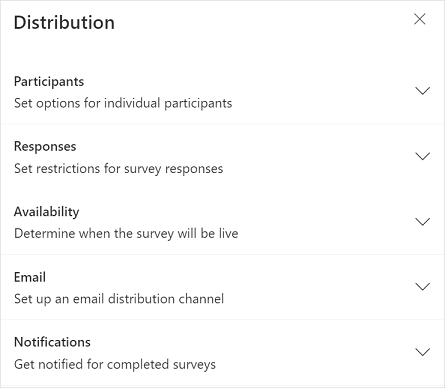
Atualize as configurações conforme descrito nas seções a seguir.
Participantes
Você pode selecionar as opções para definir quem pode responder a uma pesquisa, deixar as respostas anônimas e muito mais.
Considere um cenário em que você criou uma pesquisa para coletar os comentários do cliente quando uma ocorrência de suporte for resolvida. Nesse cenário, você desejará comentários das pessoas fora da organização.
Vamos considerar outro cenário em que você criou uma pesquisa para coletar comentários sobre um evento interno da organização. Nesse caso, você só desejará comentários das pessoas na organização.
As configurações disponíveis são:
Somente pessoas em minha organização podem responder: especifique se qualquer pessoa com o link de pesquisa pode responder à pesquisa ou apenas as pessoas em uma organização.
Por padrão, esta configuração está desativada e qualquer pessoa com o link da pesquisa pode respondê-la. Os entrevistados não são obrigados a se conectar para abrir a pesquisa.
Quando você ativa essa configuração, apenas os entrevistados que estão na mesma organização que o criador da pesquisa podem respondê-la. Os entrevistados são obrigados a se conectar para abrir a pesquisa.
Respostas anônimas: Especifique se deseja registrar os nomes dos entrevistados ou mantê-los anônimos.
Por padrão, essa configuração está desativada e o nome do entrevistado é registrado.
Quando você ativa essa configuração, o nome, sobrenome e o email do entrevistado não são salvos nos registros de resposta por padrão. Se você adicionou variáveis à sua pesquisa, seus valores também não serão armazenados nos registros de resposta por padrão. Isso é útil quando você deseja coletar respostas da pesquisa de forma anônima. Uma mensagem é exibida abaixo desta opção de que as configurações das variáveis estão habilitadas. Você pode ativar a alternância para a variável necessária se quiser armazenar seu valor no registro de resposta. Mais informações: Personalizar uma pesquisa usando variáveis
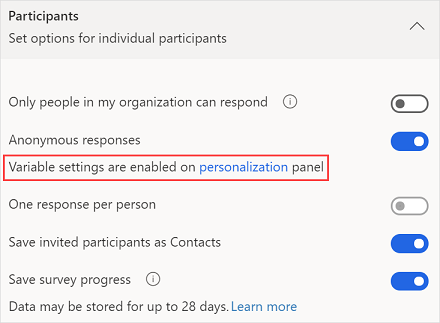
Uma resposta por pessoa: especifique se um entrevistado pode enviar apenas uma resposta ou mais de uma.
Por padrão, essa configuração está desativada e um entrevistado pode enviar mais de uma resposta.
Quando você ativa essa configuração, um entrevistado pode enviar apenas uma resposta por convite. Esta configuração é desativada quando Somente as pessoas em minha organização podem responder está desativado e Respostas anônimas está ativado.
Salvar participantes convidados como Contatos: especifique se o entrevistado deve ser adicionado como um contato no Microsoft Dataverse.
Por padrão, esta configuração está ativada e cada entrevistado é adicionado como um contato no Dataverse. Isso só funciona com pesquisas enviadas por email ou convite da pesquisa. Se já existir um contato, ele será atualizado adequadamente.
Salvar andamento da pesquisa: especifique se uma pesquisa em andamento deve ser salva e um entrevistado pode responder a uma pesquisa em várias sessões. Por padrão, esta configuração está desativada e os dados são coletados do zero sempre que um questionário é aberto.
Se você deseja salvar uma pesquisa em andamento, ative esta configuração. Para obter mais informações: Salvar andamento da pesquisa
Esta configuração é desativada quando a configuração Ordenar perguntas aleatoriamente é ativada e vice-versa.
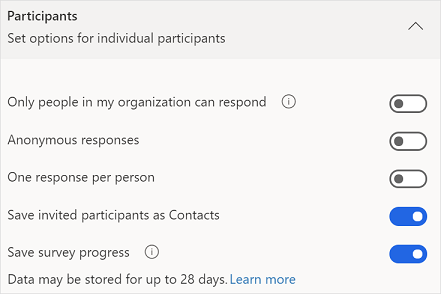
Respostas
Você pode selecionar se sua pesquisa está aberta para receber respostas e também especificar um período de tempo para começar e parar de receber respostas.
As configurações disponíveis são:
Aceitar respostas: especifique se a pesquisa está aberta e aceitando respostas. Por padrão, essa configuração fica ativada.
Se você quiser parar de receber respostas, desative esta configuração e insira uma mensagem no campo Mensagem para destinatários. A mensagem que você inserir será mostrada aos entrevistados quando eles abrirem a pesquisa.
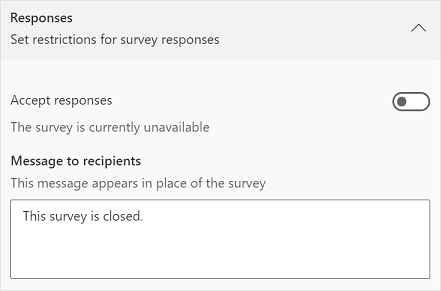
Selecionar quando a pesquisa estará disponível: especifique uma data e hora de início para começar a receber respostas. Por padrão, isso não é selecionado.
Ao selecionar esta opção, você pode especificar uma Data de início e Hora de início quando a pesquisa for aberta para os entrevistados.
Esta configuração é exibida apenas quando Aceitar respostas está ativado.
Data de término específica: Especifique uma data e hora de término para começar a receber respostas. Por padrão, isso não é selecionado.
Ao selecionar esta opção, você pode especificar uma Data de término e Hora de término quando a pesquisa parará de receber respostas.
Esta configuração é exibida apenas quando Aceitar respostas está ativado.
Limite de resposta: especifique o número máximo de respostas a serem recebidas, após o qual as respostas não serão mais contadas e a pesquisa será interrompida. Por padrão, isso não é selecionado.
Ao selecionar esta opção, você pode definir o número máximo de respostas a serem recebidas, de acordo com seus requisitos. Por padrão, o valor é definido como 50.000, que é o máximo. Você pode inserir um valor inferior.
Esta configuração é exibida apenas quando Aceitar respostas está ativado.
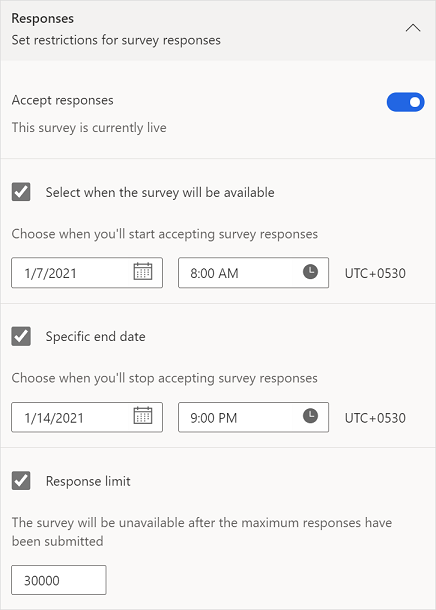
Disponibilidade
Você pode especificar o número de dias em que a pesquisa ficará aberta após o envio do convite da pesquisa.
A configuração disponível é:
Desabilitar links de pesquisa: especifique se deseja bloquear respostas de links personalizados mais antigos. Por padrão, essa configuração fica desativada.
Se você deseja bloquear respostas, ative esta configuração e insira um número de dias no campo Desabilitar após. Por padrão, o valor é definido como 30. Você pode inserir um valor inferior ou até no máximo 1.095. Os entrevistados podem usar o link personalizado para concluir a pesquisa a partir da data em que recebem o convite até o número especificado de dias.
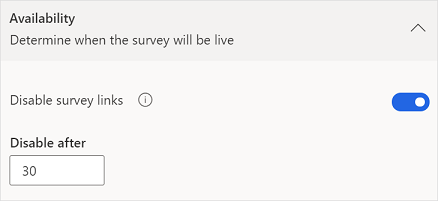
Você pode selecionar o endereço de email personalizado a ser usado para enviar email. Depois de configurar um email personalizado, selecione-o na lista Remetente. Mais informações: Personalize o endereço de email do remetente
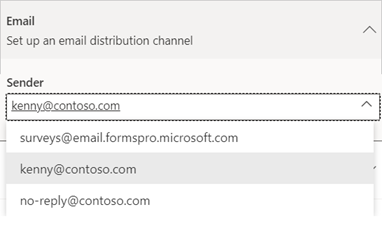
Notificações
Você pode definir opções de notificação de resposta para o remetente, além do entrevistado.
As configurações disponíveis são:
Enviar email de confirmação para os entrevistados: especifique se os entrevistados devem receber um email de confirmação de suas respostas. Essa configuração é ativada somente quando Somente as pessoas em minha organização podem responder está ativado e Respostas anônimas está desativado. Por padrão, essa configuração fica desativada.
Quando você ativar esta configuração, seus entrevistados verão a opção Enviar um email com o recibo das minhas respostas depois de concluir uma pesquisa. Após enviar as respostas, os respondentes receberão um email de confirmação, que inclui uma mensagem de agradecimento e um link para exibir as respostas.
Receber um email quando uma pesquisa for enviada: especifique se você precisa de uma notificação por email sempre que uma resposta for enviada. Por padrão, essa configuração fica desativada.
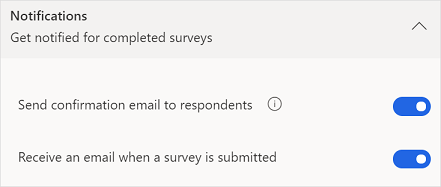
Trabalhar com links personalizados
Links de pesquisa personalizados ou links rastreáveis são gerados quando uma pesquisa é enviada usando o criador de email interno e o Power Automate. Um link de pesquisa é exclusivo para o destinatário e ajuda a registrar o nome do entrevistado e/ou se o entrevistado pode enviar apenas uma resposta. O link personalizado é uma URL curta no seguinte formato: https://<region>.microsoft.com/<10-digit code>
Quando você envia uma pesquisa gerando um link ou um código QR, os links da pesquisa não são personalizados. Se os links da pesquisa não forem personalizados:
- Você não será capaz de gravar o nome do entrevistado se a configuração Apenas pessoas em minha organização podem responder estiver desativada.
- Você não será capaz de determinar se o entrevistado enviou apenas uma resposta se a configuração Uma resposta por pessoa estiver ativada.
Se quiser limitar uma resposta por pessoa para links não personalizados, você deverá ativar as configurações Apenas pessoas em minha organização podem responder e Uma resposta por pessoa.
Consulte também
Enviar uma pesquisa usando o compositor de email integrado
Enviar uma pesquisa usando o Power Automate
Inserir uma pesquisa em uma página da Web
Enviar um link de pesquisa para outras pessoas
Enviar uma pesquisa usando código QR